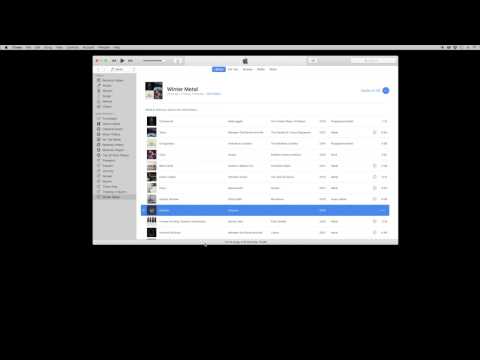
콘텐츠
Mac에서 Finder로 iTunes 재생 목록을 백업하는 방법에 대한 안내서입니다. 가족 이벤트, 파티 믹스 또는 체육관을위한 멋진 음악을 위해 iTunes에서 최고의 재생 목록을 만들었을 때가 있습니다.
해당 재생 목록을 잃어버린 경우 나중에 사용하기 위해이 트랙 순서를 보존 할 수 있다는 사실을 확인하는 것이 좋습니다. 몇 가지 간단한 단계를 통해 재생 목록 파일을 백업하고 재생 목록에 대한 신성한 노래 순서를 잃어 버리지 않도록 할 수 있습니다.
Mac에서 iTunes 재생 목록을 백업하는 방법
다음은 iTunes에서 다시 사용할 iTunes 재생 목록을 내보내는 단계입니다.
iTunes 재생 목록을 내보내는 방법
하나 중대한 노트 확립하는 것은이 방법이다. ~하다 아니 구하다 그만큼 실제의 노래 파일들. 이 방법은 정보 ...에 대한 그 노래들 그리고 그들이 플레이리스트에 서있는 곳. 재생 목록의 노래를 잃어버린 경우 저장된 재생 목록을로드하기 전에 iTunes에 해당 노래를 가져 왔는지 확인해야합니다.

하기 위해서 수출 에 대한 재생 목록 정보 지원 또는 후에 용도, 재생 목록 너의 iTunes 사이드 바. 재생 목록 순서에 만족하고 저장하고 싶으면 다음으로 이동하십시오. 파일 메뉴, 다음 도서관 선택하고 수출 재생 목록.
새로운 대화 상자가 나타나면 이름, 위치 과 파일 유형 이 재생 목록. 원하는 재생 목록의 제목을 지정한 다음 컴퓨터 나 외장 드라이브의 백업 위치를 선택하십시오. 고르다 XML 파일 형식. 딸깍 하는 소리 구하다.

만약 너라면 항해하다 너의 ~에게 파인더 위치 그리고 열어 라. XML 파일을 열면 경고 사이트가 될 수 있습니다. 당신은 코드화 된 XML 데이터 iTunes 재생 목록에 대해 ~하다 아니 포함 실제의 노래 파일들 (mp3, m4a). 다시 말하지만, 이것은 참고 재생 목록, 당신의 노래를 찾을 수 있도록 설계되었습니다. 더 큰 iTunes 도서관 이 코드 순서에 따라 재생 목록에 트랙을 그립니다.
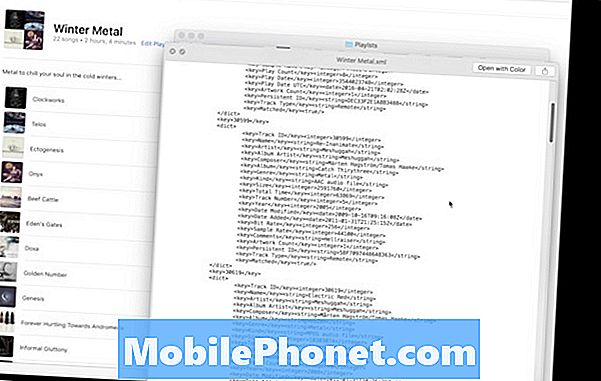
원한다면 구하다 그만큼 노래 파일들 같이 잘, 당신은 여전히이 XML 파일을 필요로 할 것이지만 모든 개별 노래를 대조해야 할 것입니다. 몹시 떠들어 대다 에이 새로운 폴더 과 견인 모든 노래 에있는 재생 목록의 파일 iTunes 에 부 그들. 포함 그만큼 XML 이 폴더에서 내 보낸 다음 폴더를 마우스 오른쪽 단추로 클릭하고 압축을 선택하십시오.. 그러면 .지퍼 보관 처리하여 라이브러리를 분실 한 경우 완전히 작동합니다.
당신이있는 경우 아니 잠재적으로 iTunes에서 음악의 출현을 우려하고 있습니다. 사과 음악 또는 iCloud 음악 도서관,이 트랙에 항상 액세스 할 수 있습니다. 이 경우 사용자 지정 재생 목록의 XML 파일은 만 단계 재생 목록을 백업해야합니다.
하기 위해서 수입 이러한 내 보낸 재생 목록 중 하나 네비게이션 다시 파일 메뉴, 도서관 그런 다음 수입 재생 목록. XML 내보내기에 필요한 파일을 찾은 다음 잠시 후 재생 목록에서 다시 나타난다. 조립되어 사용 준비가 완료되었습니다.
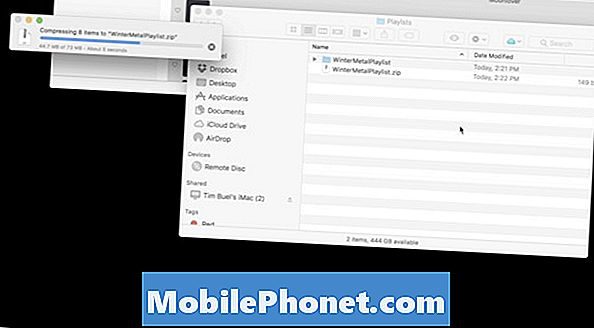
원한다면 몫 내 보낸 재생 목록 친구와 함께, 당신은 단지해야합니다 안전하게 하다 그들은 부 당신이 당신의 playlist에서 사용하는 노래의. 그렇지 않으면 보내다 그들 압축 된 아카이브 당신은 이전에 만들었을지도 모릅니다. 그들이 아무 것도 갖지 않도록하십시오. 문제들 와 iTunes 승인 파일을 보내기 전에.
재생 목록은 매우 완전한 수년 동안 아이튠즈 문화의 일부로 혼합테이프 과 CD 나는 그들이 할 수 있어야한다고 생각한다. 보존 된 과 재 방문 된 그 방법들처럼. 이것은 그 재생 목록에서 당신에게 잘 맞는 노래 순서를 유지하고 장래에 그것을 즐길 수있는 좋은 방법입니다.

